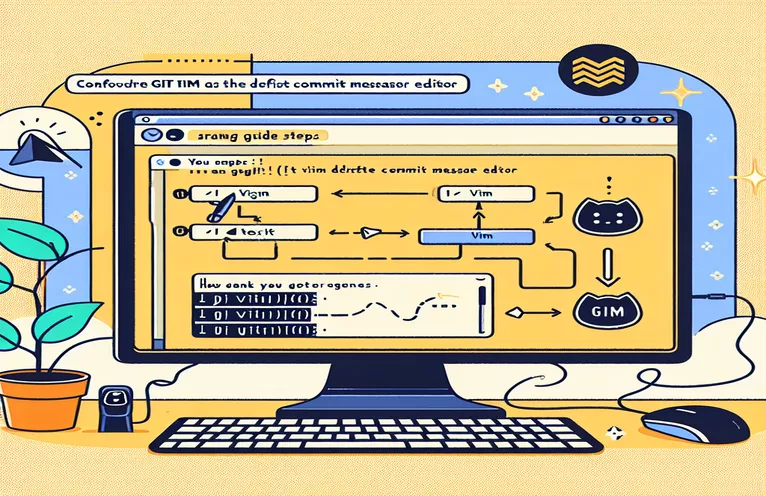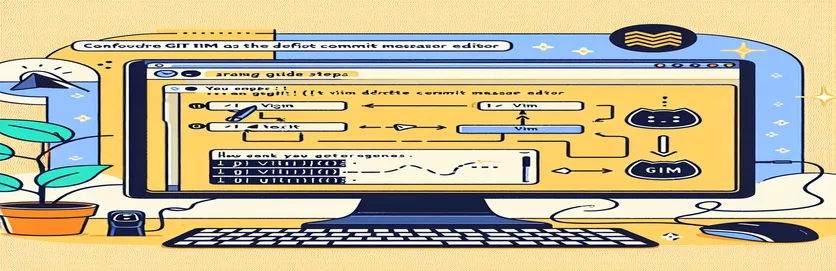Git ಕಮಿಟ್ ಸಂದೇಶಗಳಿಗಾಗಿ ನಿಮ್ಮ ಆದ್ಯತೆಯ ಸಂಪಾದಕವನ್ನು ಹೊಂದಿಸಲಾಗುತ್ತಿದೆ
ನಿಮ್ಮ ಆದ್ಯತೆಯ ಪಠ್ಯ ಸಂಪಾದಕವನ್ನು ಬಳಸಲು Git ಅನ್ನು ಕಾನ್ಫಿಗರ್ ಮಾಡುವುದರಿಂದ ನಿಮ್ಮ ಅಭಿವೃದ್ಧಿ ಕೆಲಸದ ಹರಿವನ್ನು ಹೆಚ್ಚು ಹೆಚ್ಚಿಸುತ್ತದೆ. ಕಮಿಟ್ ಸಂದೇಶಗಳನ್ನು ಸಂಪಾದಿಸಲು Vim ಅನ್ನು ಬಳಸಲು Git ಅನ್ನು ಹೊಂದಿಸುವ ಮೂಲಕ, ನೀವು ಕಮಿಟ್ ಪ್ರಕ್ರಿಯೆಯನ್ನು ಸುಗಮಗೊಳಿಸಬಹುದು ಮತ್ತು Vim ನ ಪ್ರಬಲ ಸಂಪಾದನೆ ವೈಶಿಷ್ಟ್ಯಗಳ ಲಾಭವನ್ನು ಪಡೆಯಬಹುದು.
ಬದ್ಧ ಸಂದೇಶಗಳಿಗಾಗಿ Vim (ಅಥವಾ ನಿಮ್ಮ ಆಯ್ಕೆಯ ಯಾವುದೇ ಇತರ ಸಂಪಾದಕ) ಬಳಸಲು Git ಅನ್ನು ಜಾಗತಿಕವಾಗಿ ಕಾನ್ಫಿಗರ್ ಮಾಡಲು ಅಗತ್ಯವಿರುವ ಹಂತಗಳ ಮೂಲಕ ಈ ಲೇಖನವು ನಿಮಗೆ ಮಾರ್ಗದರ್ಶನ ನೀಡುತ್ತದೆ. ನೀವು ಅನುಭವಿ ಡೆವಲಪರ್ ಆಗಿರಲಿ ಅಥವಾ Git ನೊಂದಿಗೆ ಪ್ರಾರಂಭಿಸುತ್ತಿರಲಿ, ಈ ಸೆಟಪ್ ನಿಮ್ಮ ದಕ್ಷತೆ ಮತ್ತು ಉತ್ಪಾದಕತೆಯನ್ನು ಸುಧಾರಿಸಲು ಸಹಾಯ ಮಾಡುತ್ತದೆ.
| ಆಜ್ಞೆ | ವಿವರಣೆ |
|---|---|
| git config --global core.editor "vim" | ಜಾಗತಿಕವಾಗಿ Git ಕಮಿಟ್ ಸಂದೇಶಗಳಿಗಾಗಿ Vim ಅನ್ನು ಡೀಫಾಲ್ಟ್ ಎಡಿಟರ್ ಆಗಿ ಹೊಂದಿಸುತ್ತದೆ. |
| git config --global --get core.editor | Git ಗಾಗಿ ಪ್ರಸ್ತುತ ಜಾಗತಿಕ ಸಂಪಾದಕ ಸೆಟ್ಟಿಂಗ್ ಅನ್ನು ಹಿಂಪಡೆಯುತ್ತದೆ. |
| export GIT_EDITOR=vim | GIT_EDITOR ಪರಿಸರ ವೇರಿಯೇಬಲ್ ಅನ್ನು Vim ಗೆ ಹೊಂದಿಸುತ್ತದೆ, ಇದು ಶೆಲ್ ಸೆಶನ್ನಲ್ಲಿ Git ಗಾಗಿ ಡೀಫಾಲ್ಟ್ ಎಡಿಟರ್ ಮಾಡುತ್ತದೆ. |
| source ~/.bashrc | .bashrc ಫೈಲ್ನಲ್ಲಿ ಮಾಡಿದ ಬದಲಾವಣೆಗಳನ್ನು ಪ್ರಸ್ತುತ ಶೆಲ್ ಸೆಶನ್ಗೆ ಅನ್ವಯಿಸುತ್ತದೆ. |
| git config --global -e | ಸಂಪಾದನೆಗಾಗಿ ಡೀಫಾಲ್ಟ್ ಪಠ್ಯ ಸಂಪಾದಕದಲ್ಲಿ ಜಾಗತಿಕ Git ಕಾನ್ಫಿಗರೇಶನ್ ಫೈಲ್ ಅನ್ನು ತೆರೆಯುತ್ತದೆ. |
| commit -e | ಅಲಿಯಾಸ್ ಸೆಟಪ್ನಲ್ಲಿ ಬಳಸಲಾದ Git ಮೂಲಕ ನಿರ್ದಿಷ್ಟಪಡಿಸಿದ ಸಂಪಾದಕದಲ್ಲಿ ಬದ್ಧತೆಯ ಸಂದೇಶವನ್ನು ಸಂಪಾದಿಸಲು ಅನುಮತಿಸುತ್ತದೆ. |
ಕಮಿಟ್ ಸಂದೇಶಗಳಿಗಾಗಿ Vim ಅನ್ನು ಬಳಸಲು Git ಅನ್ನು ಕಾನ್ಫಿಗರ್ ಮಾಡಲಾಗುತ್ತಿದೆ
ಮೇಲೆ ಒದಗಿಸಲಾದ ಸ್ಕ್ರಿಪ್ಟ್ಗಳು ನಿಮ್ಮ ಆದ್ಯತೆಯ ಸಂಪಾದಕವನ್ನು ಬಳಸಲು Git ಅನ್ನು ಕಾನ್ಫಿಗರ್ ಮಾಡಲು ಸಹಾಯ ಮಾಡುತ್ತದೆ, ಈ ಸಂದರ್ಭದಲ್ಲಿ, Vim, ಬದ್ಧ ಸಂದೇಶಗಳನ್ನು ಸಂಪಾದಿಸಲು. ಮೊದಲ ಸ್ಕ್ರಿಪ್ಟ್ ಬಳಸುತ್ತದೆ git config --global core.editor "vim" ಕಮಾಂಡ್, ಇದು ಜಾಗತಿಕವಾಗಿ ಎಲ್ಲಾ Git ಕಮಿಟ್ ಸಂದೇಶಗಳಿಗೆ Vim ಅನ್ನು ಡೀಫಾಲ್ಟ್ ಎಡಿಟರ್ ಆಗಿ ಹೊಂದಿಸುತ್ತದೆ. ಇದು ನೇರವಾದ ವಿಧಾನವಾಗಿದ್ದು, ನೀವು ಯಾವುದೇ ಸಮಯದಲ್ಲಿ ಬದ್ಧತೆಯ ಸಂದೇಶವನ್ನು ಎಡಿಟ್ ಮಾಡಬೇಕೆಂದು ಖಚಿತಪಡಿಸುತ್ತದೆ, Vim ಅನ್ನು ಬಳಸಲಾಗುತ್ತದೆ. ಆಜ್ಞೆ git config --global --get core.editor Git ಗಾಗಿ ಪ್ರಸ್ತುತ ಜಾಗತಿಕ ಸಂಪಾದಕ ಸೆಟ್ಟಿಂಗ್ ಅನ್ನು ಹಿಂಪಡೆಯುವ ಮೂಲಕ ಕಾನ್ಫಿಗರೇಶನ್ ಅನ್ನು ಸರಿಯಾಗಿ ಅನ್ವಯಿಸಲಾಗಿದೆ ಎಂದು ಪರಿಶೀಲಿಸಲು ಬಳಸಲಾಗುತ್ತದೆ. ನಿಮ್ಮ ಬದಲಾವಣೆಗಳು ಕಾರ್ಯರೂಪಕ್ಕೆ ಬಂದಿವೆ ಎಂದು ಇದು ಖಚಿತಪಡಿಸುತ್ತದೆ ಮತ್ತು Git ವಾಸ್ತವವಾಗಿ Vim ಅನ್ನು ಸಂಪಾದಕರಾಗಿ ಬಳಸುತ್ತದೆ.
ಎರಡನೇ ಸ್ಕ್ರಿಪ್ಟ್ ಶೆಲ್ ಕಾನ್ಫಿಗರೇಶನ್ ಫೈಲ್ ಮೂಲಕ ಸಂಪಾದಕವನ್ನು ಹೊಂದಿಸುವುದರ ಮೇಲೆ ಕೇಂದ್ರೀಕರಿಸುತ್ತದೆ. ಸೇರಿಸುವ ಮೂಲಕ export GIT_EDITOR=vim ನಿಮ್ಮ ಶೆಲ್ನ ಕಾನ್ಫಿಗರೇಶನ್ ಫೈಲ್ಗೆ (ಉದಾ., .bashrc ಅಥವಾ .zshrc), ನೀವು ಪ್ರತಿ ಬಾರಿ ಹೊಸ ಶೆಲ್ ಸೆಶನ್ ಅನ್ನು ಪ್ರಾರಂಭಿಸಿದಾಗ, Vim ಅನ್ನು Git ಗಾಗಿ ಡೀಫಾಲ್ಟ್ ಎಡಿಟರ್ ಆಗಿ ಹೊಂದಿಸಲಾಗಿದೆ ಎಂದು ಖಚಿತಪಡಿಸಿಕೊಳ್ಳಿ. ದಿ source ~/.bashrc ಆಜ್ಞೆಯು .bashrc ಫೈಲ್ನಲ್ಲಿ ಮಾಡಿದ ಬದಲಾವಣೆಗಳನ್ನು ಪ್ರಸ್ತುತ ಸೆಶನ್ಗೆ ಅನ್ವಯಿಸುತ್ತದೆ, ಟರ್ಮಿನಲ್ ಅನ್ನು ಮರುಪ್ರಾರಂಭಿಸುವ ಅಗತ್ಯವಿಲ್ಲದೇ ಹೊಸ ಸೆಟ್ಟಿಂಗ್ ತಕ್ಷಣವೇ ಕಾರ್ಯಗತಗೊಳ್ಳುತ್ತದೆ ಎಂದು ಖಚಿತಪಡಿಸುತ್ತದೆ. ನಿಮ್ಮ ಶೆಲ್ನ ಕಾನ್ಫಿಗರೇಶನ್ ಫೈಲ್ಗಳಲ್ಲಿ ಪರಿಸರ ವೇರಿಯಬಲ್ಗಳು ಮತ್ತು ಕಾನ್ಫಿಗರೇಶನ್ಗಳನ್ನು ನಿರ್ವಹಿಸಲು ನೀವು ಬಯಸಿದಲ್ಲಿ ಈ ವಿಧಾನವು ವಿಶೇಷವಾಗಿ ಉಪಯುಕ್ತವಾಗಿದೆ.
ಮೂರನೇ ಸ್ಕ್ರಿಪ್ಟ್ ಯಾವಾಗಲೂ ಕಮಿಟ್ ಸಂದೇಶಗಳಿಗಾಗಿ Vim ಅನ್ನು ಬಳಸುವ Git ಅಲಿಯಾಸ್ ಅನ್ನು ರಚಿಸುತ್ತದೆ. ಆಜ್ಞೆಯನ್ನು ಬಳಸುವ ಮೂಲಕ git config --global -e, ನಿಮ್ಮ ಡೀಫಾಲ್ಟ್ ಪಠ್ಯ ಸಂಪಾದಕದಲ್ಲಿ ನೀವು ಜಾಗತಿಕ Git ಕಾನ್ಫಿಗರೇಶನ್ ಫೈಲ್ ಅನ್ನು ತೆರೆಯಬಹುದು. ಈ ಫೈಲ್ನಲ್ಲಿ, ನೀವು [ಅಲಿಯಾಸ್] ವಿಭಾಗದ ಅಡಿಯಲ್ಲಿ ಅಲಿಯಾಸ್ ಅನ್ನು ಸೇರಿಸುತ್ತೀರಿ, ಉದಾಹರಣೆಗೆ ci = commit -e. ಈ ಅಲಿಯಾಸ್ ನಿಮಗೆ ಬಳಸಲು ಅನುಮತಿಸುತ್ತದೆ git ci ಕಮಾಂಡ್, ಇದು ಕಮಿಟ್ ಸಂದೇಶವನ್ನು ಸಂಪಾದಿಸಲು Vim ಅನ್ನು ತೆರೆಯುತ್ತದೆ. ಆಗಾಗ್ಗೆ ಬದಲಾವಣೆಗಳನ್ನು ಮಾಡುವವರಿಗೆ ಮತ್ತು ಕಮಿಟ್ ಮೆಸೇಜ್ ಎಡಿಟರ್ ಯಾವಾಗಲೂ ವಿಮ್ ಆಗಿರುವುದನ್ನು ಖಚಿತಪಡಿಸಿಕೊಳ್ಳಲು ತ್ವರಿತ ಮಾರ್ಗವನ್ನು ಬಯಸುವವರಿಗೆ ಇದು ಸೂಕ್ತ ಶಾರ್ಟ್ಕಟ್ ಆಗಿದೆ. ಈ ವಿಧಾನಗಳು ಸಂಯೋಜಿತವಾಗಿ Vim ಅನ್ನು ಬಳಸಲು Git ಅನ್ನು ಕಾನ್ಫಿಗರ್ ಮಾಡಲು, ನಿಮ್ಮ ವರ್ಕ್ಫ್ಲೋ ಅನ್ನು ವರ್ಧಿಸಲು ಮತ್ತು ನಿಮ್ಮ ಅಭಿವೃದ್ಧಿ ಪರಿಸರದಾದ್ಯಂತ ಸ್ಥಿರತೆಯನ್ನು ಖಚಿತಪಡಿಸಿಕೊಳ್ಳಲು ಸಮಗ್ರ ವಿಧಾನವನ್ನು ಒದಗಿಸುತ್ತದೆ.
ಡೀಫಾಲ್ಟ್ ಕಮಿಟ್ ಮೆಸೇಜ್ ಎಡಿಟರ್ ಆಗಿ Vim ಅನ್ನು ಬಳಸಲು Git ಅನ್ನು ಕಾನ್ಫಿಗರ್ ಮಾಡಲಾಗುತ್ತಿದೆ
ಡೀಫಾಲ್ಟ್ ಎಡಿಟರ್ ಅನ್ನು Vim ಗೆ ಹೊಂದಿಸಲು Git ಆಜ್ಞೆಗಳನ್ನು ಬಳಸುವುದು
# Set Vim as the default editor for Git commit messagesgit config --global core.editor "vim"# Verify the configurationgit config --global --get core.editor# This should output: vim# Now Git will use Vim to edit commit messages globally
ಶೆಲ್ ಕಾನ್ಫಿಗರೇಶನ್ ಫೈಲ್ನಲ್ಲಿ Git ಗಾಗಿ ಸಂಪಾದಕವನ್ನು ಹೊಂದಿಸಲಾಗುತ್ತಿದೆ
Git ಗಾಗಿ ಡೀಫಾಲ್ಟ್ ಎಡಿಟರ್ ಅನ್ನು ಕಾನ್ಫಿಗರ್ ಮಾಡಲು ಶೆಲ್ ಕಾನ್ಫಿಗರೇಶನ್ ಫೈಲ್ಗಳನ್ನು ಬಳಸುವುದು
# Open your shell configuration file (e.g., .bashrc, .zshrc)vim ~/.bashrc# Add the following line to set Vim as the default editor for Gitexport GIT_EDITOR=vim# Save and close the file# Apply the changes to your current sessionsource ~/.bashrc# Now Git will use Vim to edit commit messages globally
ಕಮಿಟ್ ಸಂದೇಶಗಳಿಗಾಗಿ Vim ಅನ್ನು ಬಳಸಲು Git ಅಲಿಯಾಸ್ ಅನ್ನು ರಚಿಸುವುದು
ಬದ್ಧ ಸಂದೇಶಗಳಿಗಾಗಿ ಯಾವಾಗಲೂ Vim ಅನ್ನು ಬಳಸಲು Git ಅಲಿಯಾಸ್ ಅನ್ನು ವ್ಯಾಖ್ಯಾನಿಸುವುದು
# Open your Git configuration filegit config --global -e# Add the following alias under the [alias] section[alias]ci = commit -e# Save and close the file# Verify the alias worksgit ci# This will open Vim to edit the commit message
ಸುಧಾರಿತ Git ಸಂಪಾದಕ ಕಾನ್ಫಿಗರೇಶನ್ ತಂತ್ರಗಳು
Git ಕಮಿಟ್ ಸಂದೇಶಗಳಿಗಾಗಿ Vim ಅನ್ನು ಡೀಫಾಲ್ಟ್ ಎಡಿಟರ್ ಆಗಿ ಹೊಂದಿಸುವ ಮೂಲ ಸಂರಚನೆಯ ಹೊರತಾಗಿ, ನಿಮ್ಮ Git ಪರಿಸರವನ್ನು ಇನ್ನಷ್ಟು ಕಸ್ಟಮೈಸ್ ಮಾಡಲು ಹೆಚ್ಚುವರಿ ತಂತ್ರಗಳಿವೆ. ಅಂತಹ ಒಂದು ವಿಧಾನವು ವಿಭಿನ್ನ Git ಕಾರ್ಯಾಚರಣೆಗಳಿಗಾಗಿ ವಿಭಿನ್ನ ಸಂಪಾದಕರನ್ನು ಬಳಸುವುದನ್ನು ಒಳಗೊಂಡಿರುತ್ತದೆ. ಉದಾಹರಣೆಗೆ, ನೀವು ಬದ್ಧ ಸಂದೇಶಗಳಿಗಾಗಿ Vim ಅನ್ನು ಆದ್ಯತೆ ನೀಡಬಹುದು ಆದರೆ ವಿಲೀನ ಘರ್ಷಣೆಗಳಿಗೆ ಮತ್ತೊಂದು ಸಂಪಾದಕ. ಇದನ್ನು ಸಾಧಿಸಲು, ನೀವು ಹೊಂದಿಸಬಹುದು GIT_EDITOR ಬದ್ಧತೆಗಳಿಗಾಗಿ ವೇರಿಯಬಲ್ ಮತ್ತು GIT_MERGE_TOOL ವಿಲೀನ ಸಂಘರ್ಷಗಳಿಗೆ ವೇರಿಯಬಲ್. ಇದು ಬಹು ಸಂಪಾದಕರ ಸಾಮರ್ಥ್ಯಗಳನ್ನು ಹತೋಟಿಗೆ ತರಲು ಮತ್ತು ನಿರ್ದಿಷ್ಟ ಕಾರ್ಯಗಳಿಗೆ ನಿಮ್ಮ ಕೆಲಸದ ಹರಿವನ್ನು ಸರಿಹೊಂದಿಸಲು ನಿಮಗೆ ಅನುಮತಿಸುತ್ತದೆ.
ಗ್ರಾಫಿಕಲ್ ಎಡಿಟರ್ ಅನ್ನು ಬಳಸಲು Git ಅನ್ನು ಕಾನ್ಫಿಗರ್ ಮಾಡುವುದು ಮತ್ತೊಂದು ಉಪಯುಕ್ತ ತಂತ್ರವಾಗಿದೆ. Vim ಶಕ್ತಿಯುತವಾಗಿದ್ದರೂ, ಕೆಲವು ಬಳಕೆದಾರರು ಕಮಿಟ್ ಸಂದೇಶಗಳನ್ನು ರಚಿಸುವುದಕ್ಕಾಗಿ ಚಿತ್ರಾತ್ಮಕ ಸಂಪಾದಕದ ಇಂಟರ್ಫೇಸ್ ಅನ್ನು ಬಯಸುತ್ತಾರೆ. ಡೀಫಾಲ್ಟ್ ಆಗಿ ವಿಷುಯಲ್ ಸ್ಟುಡಿಯೋ ಕೋಡ್ನಂತಹ ಚಿತ್ರಾತ್ಮಕ ಸಂಪಾದಕವನ್ನು ಕಾನ್ಫಿಗರ್ ಮಾಡಲು, ನೀವು ಆಜ್ಞೆಯನ್ನು ಬಳಸಬಹುದು git config --global core.editor "code --wait". ದಿ --wait ಕಮಿಟ್ನೊಂದಿಗೆ ಮುಂದುವರಿಯುವ ಮೊದಲು ಗ್ರಾಫಿಕಲ್ ಎಡಿಟರ್ ಮುಚ್ಚಲು Git ಕಾಯುತ್ತಿದೆ ಎಂದು ಫ್ಲ್ಯಾಗ್ ಖಚಿತಪಡಿಸುತ್ತದೆ. ಈ ನಮ್ಯತೆಯು ಡೆವಲಪರ್ಗಳಿಗೆ ತಮ್ಮ ಅಗತ್ಯಗಳಿಗಾಗಿ ಉತ್ತಮ ಸಾಧನವನ್ನು ಆಯ್ಕೆ ಮಾಡಲು ಅನುಮತಿಸುತ್ತದೆ, ಅದು ಕಮಾಂಡ್-ಲೈನ್ ಅಥವಾ ಗ್ರಾಫಿಕಲ್ ಇಂಟರ್ಫೇಸ್ ಆಗಿರಲಿ.
Git ಸಂಪಾದಕರನ್ನು ಕಾನ್ಫಿಗರ್ ಮಾಡುವ ಬಗ್ಗೆ ಸಾಮಾನ್ಯ ಪ್ರಶ್ನೆಗಳು ಮತ್ತು ಉತ್ತರಗಳು
- Git ಗಾಗಿ ಡೀಫಾಲ್ಟ್ ಎಡಿಟರ್ ಅನ್ನು ನ್ಯಾನೋಗೆ ಬದಲಾಯಿಸುವುದು ಹೇಗೆ?
- ಆಜ್ಞೆಯನ್ನು ಬಳಸಿ git config --global core.editor "nano".
- ನಿರ್ದಿಷ್ಟ Git ರೆಪೊಸಿಟರಿಗಳಿಗಾಗಿ ನಾನು ಬೇರೆ ಸಂಪಾದಕವನ್ನು ಬಳಸಬಹುದೇ?
- ಹೌದು, ರೆಪೊಸಿಟರಿಗೆ ನ್ಯಾವಿಗೇಟ್ ಮಾಡಿ ಮತ್ತು ಬಳಸಿ git config core.editor "editor" ಇಲ್ಲದೆ --global ಧ್ವಜ.
- ಸಂಪಾದಕ ಆಜ್ಞೆಯನ್ನು ಗುರುತಿಸದಿದ್ದರೆ ಏನು?
- ಸಂಪಾದಕವನ್ನು ಸ್ಥಾಪಿಸಲಾಗಿದೆ ಮತ್ತು ಆಜ್ಞೆಯು ನಿಮ್ಮ ಸಿಸ್ಟಂನ PATH ನಲ್ಲಿದೆ ಎಂದು ಖಚಿತಪಡಿಸಿಕೊಳ್ಳಿ.
- Git ಯಾವ ಸಂಪಾದಕವನ್ನು ಬಳಸುತ್ತಿದೆ ಎಂದು ನಾನು ಹೇಗೆ ದೃಢೀಕರಿಸಬಹುದು?
- ಓಡು git config --global --get core.editor ಪ್ರಸ್ತುತ ಸೆಟ್ಟಿಂಗ್ ಅನ್ನು ನೋಡಲು.
- ನಾನು ಡೀಫಾಲ್ಟ್ ಎಡಿಟರ್ಗೆ ಹಿಂತಿರುಗುವುದು ಹೇಗೆ?
- ಬಳಸಿ git config --global --unset core.editor ಕಸ್ಟಮ್ ಎಡಿಟರ್ ಸೆಟ್ಟಿಂಗ್ ಅನ್ನು ತೆಗೆದುಹಾಕಲು.
- ಬದ್ಧತೆ ಮತ್ತು ವಿಲೀನ ಕಾರ್ಯಾಚರಣೆಗಳಿಗಾಗಿ ನಾನು ವಿಭಿನ್ನ ಸಂಪಾದಕರನ್ನು ಹೊಂದಿಸಬಹುದೇ?
- ಹೌದು, ಬಳಸಿ git config --global core.editor "editor" ಬದ್ಧತೆಗಳಿಗಾಗಿ ಮತ್ತು git config --global merge.tool "tool" ವಿಲೀನಕ್ಕಾಗಿ.
- ನಾನು VS ಕೋಡ್ನಂತಹ ಗ್ರಾಫಿಕಲ್ ಎಡಿಟರ್ಗೆ ಆದ್ಯತೆ ನೀಡಿದರೆ ಏನು?
- ಇದರೊಂದಿಗೆ ಹೊಂದಿಸಿ git config --global core.editor "code --wait".
- ಸಂಪಾದಕವನ್ನು ಹೊಂದಿಸಲು ನಾನು ಪರಿಸರ ಅಸ್ಥಿರಗಳನ್ನು ಬಳಸಬಹುದೇ?
- ಹೌದು, ನೀವು ಹೊಂದಿಸಬಹುದು export GIT_EDITOR=editor ನಿಮ್ಮ ಶೆಲ್ ಕಾನ್ಫಿಗರೇಶನ್ ಫೈಲ್ನಲ್ಲಿ.
- ಒಂದೇ ಬದ್ಧತೆಗಾಗಿ ನಾನು ಬೇರೆ ಸಂಪಾದಕವನ್ನು ತಾತ್ಕಾಲಿಕವಾಗಿ ಹೇಗೆ ಬಳಸುವುದು?
- ಬಳಸಿ GIT_EDITOR=editor git commit ಆ ಬದ್ಧತೆಗಾಗಿ ಡೀಫಾಲ್ಟ್ ಸಂಪಾದಕವನ್ನು ಅತಿಕ್ರಮಿಸಲು.
- Git ಕಮಿಟ್ಗಳಿಗಾಗಿ IntelliJ IDEA ನಂತಹ IDE ಅನ್ನು ಬಳಸಲು ಸಾಧ್ಯವೇ?
- ಹೌದು, ಇದರೊಂದಿಗೆ ಹೊಂದಿಸಿ git config --global core.editor "idea --wait".
Vim ಜೊತೆಗೆ Git ಅನ್ನು ಕಾನ್ಫಿಗರ್ ಮಾಡುವ ಅಂತಿಮ ಆಲೋಚನೆಗಳು
ಕಮಿಟ್ ಸಂದೇಶಗಳಿಗಾಗಿ Vim ಅನ್ನು ಡೀಫಾಲ್ಟ್ ಎಡಿಟರ್ ಆಗಿ ಬಳಸಲು Git ಅನ್ನು ಕಾನ್ಫಿಗರ್ ಮಾಡುವುದು ನಿಮ್ಮ ಕೆಲಸದ ಹರಿವನ್ನು ಗಮನಾರ್ಹವಾಗಿ ಹೆಚ್ಚಿಸುವ ನೇರವಾದ ಪ್ರಕ್ರಿಯೆಯಾಗಿದೆ. ಜಾಗತಿಕ ಸಂಪಾದಕವನ್ನು ಹೊಂದಿಸುವುದು, ಶೆಲ್ ಫೈಲ್ಗಳನ್ನು ಕಾನ್ಫಿಗರ್ ಮಾಡುವುದು ಮತ್ತು ಅಲಿಯಾಸ್ಗಳನ್ನು ರಚಿಸುವುದು ಮುಂತಾದ ವಿವಿಧ ವಿಧಾನಗಳನ್ನು ಬಳಸಿಕೊಳ್ಳುವ ಮೂಲಕ, ನೀವು ಸ್ಥಿರವಾದ ಮತ್ತು ಪರಿಣಾಮಕಾರಿ ಅಭಿವೃದ್ಧಿ ಪರಿಸರವನ್ನು ಖಚಿತಪಡಿಸಿಕೊಳ್ಳಬಹುದು. ಈ ತಂತ್ರಗಳು ಬದ್ಧತೆಯ ಪ್ರಕ್ರಿಯೆಯನ್ನು ಸುಗಮಗೊಳಿಸುವುದಲ್ಲದೆ, ವಿಮ್ನ ಶಕ್ತಿಯುತ ವೈಶಿಷ್ಟ್ಯಗಳನ್ನು ಹತೋಟಿಗೆ ತರುತ್ತವೆ, ಇದು ಡೆವಲಪರ್ಗಳಿಗೆ ಅಮೂಲ್ಯವಾದ ಸಾಧನವಾಗಿದೆ.